photoshop是一个非常棒的软件,除了日常的图片处理,我们也可以用它来做出很多好玩的效果。今天,小编就来和大家分享怎么用photoshop做出小而精致的邮票,希望能够帮助大家。

操作方法
-
01
首先,我们打开photoshop,新建一个宽高比约450*600的空白画布,并填充一个自己喜欢的颜色。
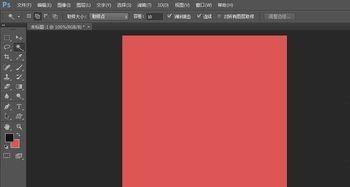
-
02
新建图层,用矩形选框工具在画布中间画一个正方形选区,填充浅黄色。(邮票的边的颜色,自己看着设置)
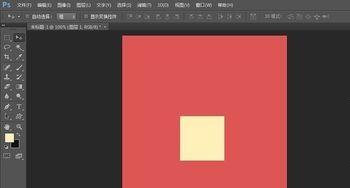
-
03
在这个正方形里面在选取一个小的正方形,填充之前的背景色。
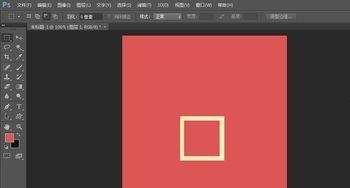
-
04
选择橡皮擦工具,然后打开画笔预设面板(橡皮擦预设和画笔预设一样的),对橡皮擦进行如下设置,使之间距分散开来,硬度为100%。
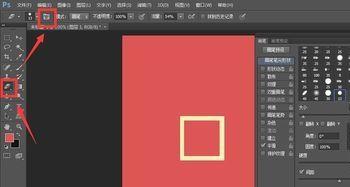
-
05
按住shift键,用橡皮擦在白边外围拖动,就可以画出如下图一样邮票的锯齿边缘了。
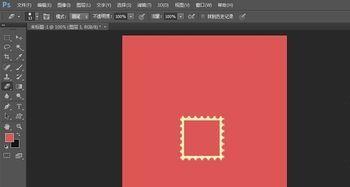
-
06
下面,选择自定义形状工具,选择一个喜欢的形状,在邮票中间画上。形状的颜色小编选择了邮票边缘的颜色,感觉会比较协调。
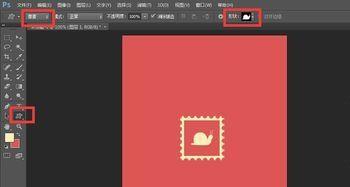
-
07
新建图层,设置前景色为黑色,继续用自定义形状给邮票加上邮戳效果。首先在邮票左上角画上两个圆,做成同心圆效果,再在圆中间加上一个爱心之类的形状;在邮票右上角加一些波浪线,如下图所示。

-
08
将画上去的邮戳部分图层合并起来,用魔棒工具选中邮票图层的外围,然后在选中邮戳图层,按delete键删除邮票外面的邮戳部分。
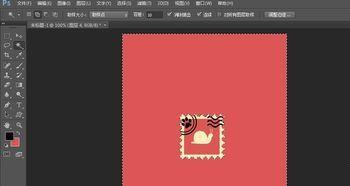
-
09
给邮戳图层添加图层蒙版,选择比较粗糙的画笔,用黑色画笔在邮戳上涂抹,令邮戳显示的淡一些,更加逼真。
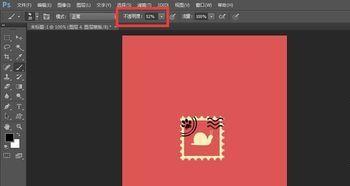
-
10
最后,合并邮票层和邮戳层,选择滤镜–杂色–添加杂色,给图层加上单色的杂色。

-
11
邮票效果出来了,还是比较可爱的哦。 最后提一句,上述教程还是比较简单的,大家只要细心做就可以做好。并且,做出邮票效果的方法还不少,大家不妨自己试一试,看看能否使步骤操作更加简单化。


